Firefox adalah salah satu browser khususnya di desktop atau laptop yang paling
banyak dipakai di dunia ini. Beragam fasilitas dan fitur yang berguna untuk
menambah kenyamanan saat berselancar di internet telah banyak ditanamkan di
browser ini. Namun jika kita masih kurang puas dengan fiturnya, kita masih bisa
menambahkan fitru firefox lewat fasilitas add-ons.
Firefox bahkan sempat meluncurkan OS untuk
smartphone seperti android beberapa waktu lalu untuk menyaingi android, namun
sayang sampai sekarang belum ada kabarnya kelanjutan program tersebut. Meski
google sukses meluncurkan Android di smartphone dan Chrome OS di netbook, namun
belum bisa menyaingin penggunaan firefox untuk perangkat komputer desktop
maupun laptop. Bahkan pengguna komputer seperti di internet, identik menyebut
browser ya firefox.
Dari segi fitur memang firefox adalah
segalanya. Salah satu fitur yang banyak digunakan oleh pengguna firefox adalah
fitur untuk menyimpan password. Fitur
untuk menyimpan password ini sangat penting jika kita memiliki banyak akaun di
berbagai situs di internet, terlebih jika kita memiliki username dan password
yang berbeda – beda. Penggunaan ini memang sangat membantu kita dalam
berselancar internet, namun anda harus hati – hati dan memastikan bahwa tidak
ada orang lain yang menggunakan komputer untuk menyimpan password anda.
Jika kita ingin menjual laptop atau komputer
anda, maka anda bisa menerapkan tips darikami, bagaimana Cara melihat dan menghapus password di browser Firefox. Fitur untuk
menyimpan password biasanya muncul saat kita masuk menggunakan password ke
suatu situs di internet. Namun ternyata kita bisa mengatur fitur ini berkerja
secara otomatis dan juga dapat dimatikan.
Nah jika anda ingin tahu bagaimana Cara melihat dan menghapus password di
browser Firefox. Sebenarnya caranya tidaklah terlalu sulit. Silahkan ikuti
langkah – langkah yang kami berikan berikut ini untuk anda.
- Buka firefox dan cari menu Option atau bisa juga menekan Alt+T lalu pilih Tools, Options
- Setelah masuk di menu option, lalu pilih tab bertuliskan “Security” lalu klik tulisan “Save Password”.
- Selanjutnya kita harus memasukkan Master password, jika memang ini baru pertama kalinya kita membuka menu ini. Setelah mengisi password, silahkan klik OK.
- Langkah berikutnya adalah bagian – bagian dimana kita dapat melihat password yang sudah ada sampai menghapus password tersebut.
- Untuk melihat password yang telah anda simpan di browser firefox anda maka anda cukup mengklik menu “Show Password”. Selanjutnya kita harus mengisi master password seperti yang kita tulis sebelumnya. Setelah melalui tahap ini, maka kita akan berhasil untuk melihat password di setiap situs yang pernah kita masuki dan simpan passwordnya.
- Untuk menghapus username dan password dari situs tertentu yang pernah kita simpan sebelumnya. Jika kita ingin menghapus password – password tersebut kita bisa memilih menu Remove. Namun jika kita ingin membersihkan semua password yang tersimpan di browser anda, pilih saja opsi Remove All, lalu yes.
Setelah kita selesai melakukan pengaturan akan
password dan username kita, maka kita bisa lngsung saja close firefox kita.
Jika kita ingin melakukan pengaturan lagi terhadap password dan username maka
kita tinggal mengulang step by step yang telah dijawabarkan diatas.
Jika anda ingin menjual perangkat komputer
anda, maka opsi remove all dapat anda pilih untuk menghapus semua password yang
anda miliki di komputer. Ini dengan maksud untuk menghindari pencurian data
yang penting milik anda. Jangan sampai karena lalai untuk menghapus password, bisnis
anda hancur karena data yang dicuri.
Nah sekian ulasan dari kami tentang bagaimana Cara melihat dan menghapus password di
browser Firefox. Semoga hal ini bisa membantu anda dalam mengamankan
komputer anda agar aman dari pencurian data.

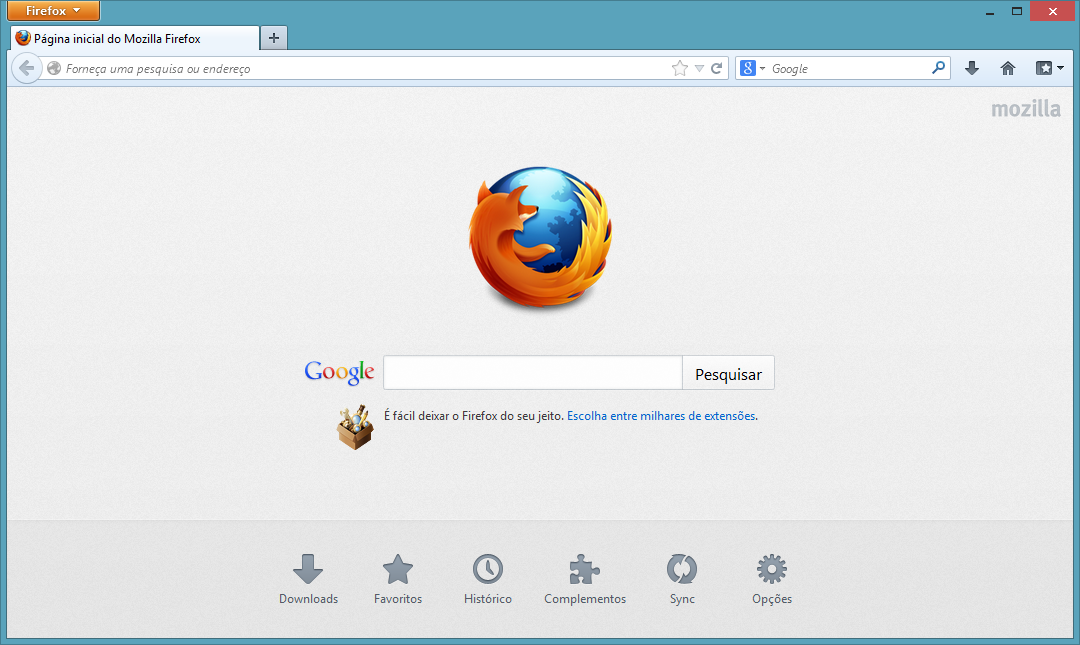
0 comments:
Post a Comment